Data binding ライブラリ サンプル
作ったサンプル
画面
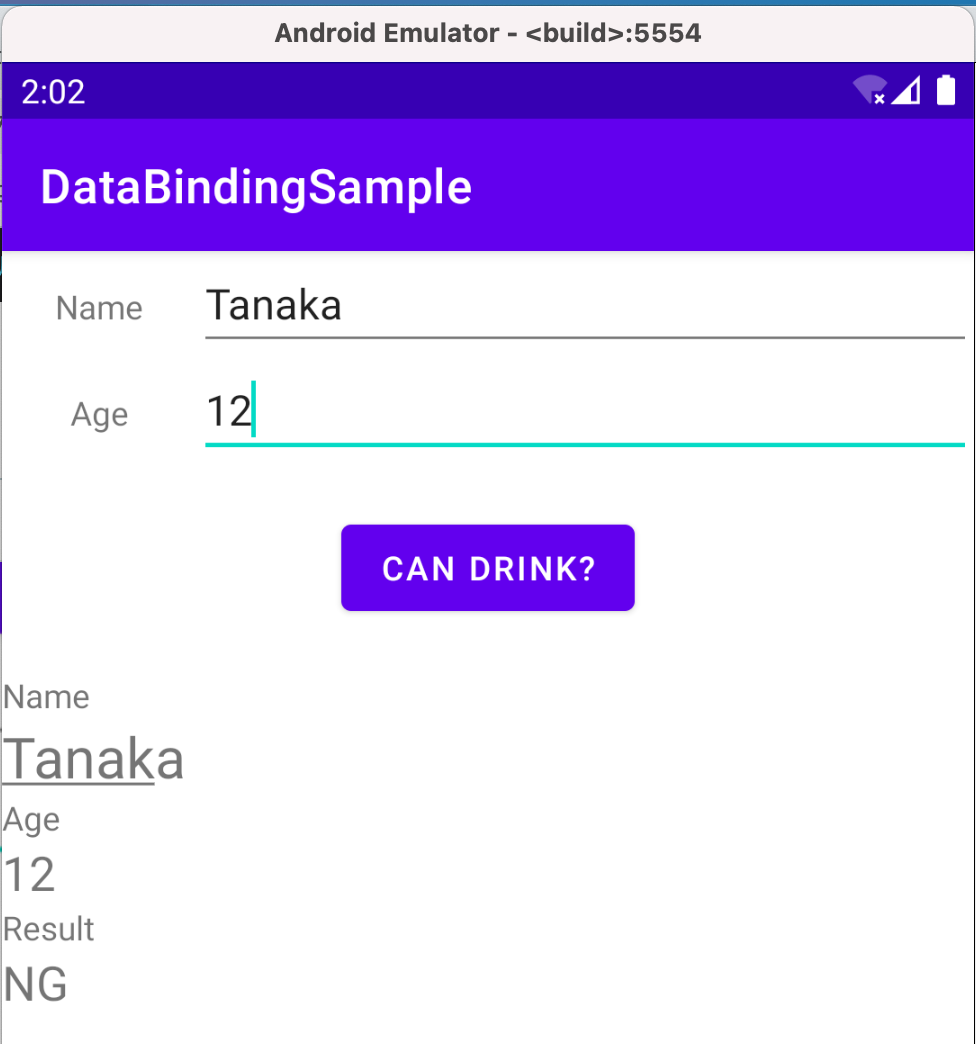
Set up
Gradle
アプリ側のbuild.gradleに以下を記述
android {
buildFeatures {
dataBinding true
}
}
Layoutファイル
layoutタグをルートに変更する
activity_main.xml
<?xml version="1.0" encoding="utf-8"?>
<layout xmlns:android="http://schemas.android.com/apk/res/android"
xmlns:app="http://schemas.android.com/apk/res-auto">
<data>
<variable
name="resultHandler"
type="io.github.yossan.databindingsample.MainActivity.ResultListener" />
</data>
<androidx.constraintlayout.widget.ConstraintLayout
....
ソースファイル側
layoutファイルに、Data bindingする必要がある。
MainActivity.kt
override fun onCreate(savedInstanceState: Bundle?) {
super.onCreate(savedInstanceState)
setContentView(R.layout.activity_main)
// activity_main.xmlレイアウトファイルの場合
DataBindingUtil.setContentView<ActivityMainBinding>(this, R.layout.activity_main)
}
- 生成されるDataBindingクラスは、レイアウトファイル名に基づく
サンプル
View Reference
viewのidを通して直接アクセスすることができる
activity_main.xml
<!-- 参照元 -->
<EditText android:id="@+id/nameEditText"
<!-- 参照 -->
<TextView android:text="@{nameEditText.text}"
_はCamel Caseに変換されるname_edit_text→nameEditText
Event Handling
activity_main.xml
<data>
<variable
name="resultHandler"
type="io.github.yossan.databindingsample.MainActivity.ResultListener" />
</data>
- resultHandler: 生成されるDataBindingクラスの属性となる
2つの方式でかける
- Method Reference
- Listener bindings
Method Reference
<Button
android:onClick="@{resultHandler::onClick}"/>
Listener bindings
ラムダ式が使える
<Button
android:onClick="@{(view) -> resultHandler.onClick(view)}"/>
MainActivity.kt
class MainActivity : AppCompatActivity() {
override fun onCreate(savedInstanceState: Bundle?) {
super.onCreate(savedInstanceState)
setContentView(R.layout.activity_main)
val binding = DataBindingUtil.setContentView<ActivityMainBinding>(this, R.layout.activity_main)
// resultHandlerにリスナーをつなげる
binding.resultHandler = ResultListener(binding)
}
class ResultListener(val binding: ActivityMainBinding) : View.OnClickListener {
override fun onClick(v: View) {
binding.resultTextView.text = when(binding.ageEditText.text.toString().toInt()) {
in 0..20 -> "NG"
in 21..130 ->"OK"
else -> "It's not human."
}
}
}
}
プログラム側からViewに反映させる
lifecycleOwner を設定する必要がある。
override fun onCreate(savedInstanceState: Bundle?) {
super.onCreate(savedInstanceState)
setContentView(R.layout.activity_main)
viewModel = ViewModelProvider(this, object : ViewModelProvider.NewInstanceFactory() {
override fun <T : ViewModel?> create(modelClass: Class<T>): T {
return MainViewModel() as T
}
}).get(MainViewModel::class.java)
val binding = DataBindingUtil.setContentView<ActivityMainBinding>(this, R.layout.activity_main)
// これがないとプログラミング側での変更がlayoutに反映されない
binding.lifecycleOwner = this
binding.viewModel = viewModel
}
layout file
<?xml version="1.0" encoding="utf-8"?>
<layout xmlns:android="http://schemas.android.com/apk/res/android"
xmlns:app="http://schemas.android.com/apk/res-auto"
>
<data>
<import type="androidx.lifecycle.MutableLiveData" />
<import type="io.github.yossan.drawsample.MainViewModel" />
<import type="io.github.yossan.drawsample.DrawView" />
<variable
name="viewModel"
type="MainViewModel" />
</data>
<androidx.constraintlayout.widget.ConstraintLayout
xmlns:tools="http://schemas.android.com/tools"
xmlns:custom="http://schemas.android.com/apk/res/io.github.yossan.drawsample"
android:layout_width="match_parent"
android:layout_height="match_parent"
tools:context=".MainActivity">
<io.github.yossan.drawsample.DrawView
android:id="@+id/draw_view"
android:layout_width="0dp"
android:layout_height="0dp"
custom:mode="@{viewModel.mode}"
app:layout_constraintBottom_toTopOf="@+id/toolbar"
app:layout_constraintEnd_toEndOf="parent"
app:layout_constraintHorizontal_bias="0.0"
app:layout_constraintStart_toStartOf="parent"
app:layout_constraintTop_toTopOf="parent"
app:layout_constraintVertical_bias="1.0" />
<androidx.appcompat.widget.Toolbar
android:id="@+id/toolbar"
android:layout_width="match_parent"
android:layout_height="wrap_content"
android:background="?attr/colorPrimary"
android:minHeight="?attr/actionBarSize"
android:theme="?attr/actionBarTheme"
app:layout_constraintBottom_toBottomOf="parent"
app:layout_constraintEnd_toEndOf="parent"
app:layout_constraintStart_toStartOf="parent">
<Button
android:id="@+id/pen"
android:layout_width="wrap_content"
android:layout_height="wrap_content"
android:enabled="@{viewModel.mode == DrawView.Mode.pen ? false : true}"
android:onClick="@{_ -> viewModel.toggleMode()}"
android:text="@string/pen"
/>
<Button
android:id="@+id/eraser"
android:layout_width="wrap_content"
android:layout_height="wrap_content"
android:enabled="@{viewModel.mode == DrawView.Mode.eraser ? false : true}"
android:onClick="@{_ -> viewModel.toggleMode()}"
android:text="@string/eraser" />
</androidx.appcompat.widget.Toolbar>
</androidx.constraintlayout.widget.ConstraintLayout>
</layout>